쉬운 파일 로커 암호를 재설정하고 숨겨진 파일을 검색하는 방법
그것은 당신이 당신의 시스템에 액세스하는 모든 사람을위한 중요하고 민감한 파일/폴더를 숨길 수 있습니다. 다시 보호 된 파일 및 폴더를 보려면,당신은 당신의 암호를 사용하여 쉽게 파일 사물함을 열고”보호 중지”옵션을 선택해야합니다. 올바른 암호를 입력하지 않고는 숨김 파일 숨기기를 취소 할 수 없습니다. 암호를 잊어 버린 경우이 도구는 암호를 재설정 할 수있는 옵션이 없기 때문에,당신은 말 그대로 자신을 고정. 당신이 분실하거나 암호를 잊어 버린 경우,걱정하지 마세요,이전 암호를 입력하지 않고 쉽게 파일 사물함에서 파일을 검색 할 수있는 방법은 여전히 존재한다.
당신은 이미 쉬운 파일 로커 소프트웨어를 설치 한 후,당신은 단지 두 번 암호를 입력해야 눈치 챘을 수도 있습니다. 그것은 사용자가 실수로 자신의 암호를 분실 한 경우 암호를 재설정 할 수있는 보안 질문이나 복구 이메일을 요구하지 않습니다. 이 명확하게 쉬운 파일 사물함 복구하거나 분실 한 암호를 재설정 할 수있는 공식적인 방법이 없습니다 말한다. 또한,이 도구의 개발자는 보안에 대해 걱정하지 않았다 다행히,그것은 우리의 생명의 은인입니다.
우리는 단지 하나의 파일을 삭제하고 데이터 손실없이 쉽게 파일 사물함 암호를 재설정 할 수있는 소프트웨어를 다시 설치해야합니다. 그것은 제거하고 당신의 선택의 새 암호를 설정하는 당신에게 5 분 미만 소요됩니다.
이 문서를 작성하는 시점에서,쉬운 파일 로커의 최신 버전은 2.2 입니다. 개발자는 다가오는 업데이트에서이 보안 결함을 수정하거나 의도적 인 경우 결함을 무시할 수 있습니다.
단계 가이드에 의해 단계 쉬운 파일 사물함 암호를 복구
당신은 윈도우에 쉬운 파일 사물함을 설치하고 암호를 구성 할 때,이 도구는 그것을 다음에 유효성을 검사하기 위해 어딘가에 암호를 저장한다. 기술적으로 그것은 창조하고 있습니다.”암호를 저장 날엔”파일. 물론,그것은 암호를 볼 수있는 파일의 내용을 읽을 수 없습니다. 그래서 여기에 숨겨진 파일을 쉽게 파일 사물함의 암호를 재설정하고 액세스 할 수있는 간단한 방법입니다:
1 단계:사용자 삭제.날엔 파일
쉬운 파일 보관함 암호를 재설정하려면”사용자를 삭제해야합니다.이 문제를 해결하려면 다음 단계를 수행하십시오.
마우스 오른쪽 버튼으로 클릭”사용자.날엔”파일을 선택하고”삭제”. 당신이 파일을 삭제하면,당신은뿐만 아니라 휴지통을 비워해야합니다.
사용자 삭제.위의 경로에서 운영 체제 설치 드라이브를 나타냅니다. 다른 드라이브에 운영 체제를 설치 하는 경우:,해당 드라이브 내에서 무선 랜을 열 필요가.
몇몇 장치에서는 공용 문서 폴더의 이름이 문서로 지정됩니다.
2 단계:쉬운 파일 로커를 다시 설치
소프트웨어를 다시 설치 설치 파일을 쉽게 파일 로커와 더블 클릭을 다운로드합니다. 당신은 기존의 쉬운 파일 로커 소프트웨어를 제거해서는 안됩니다. 그냥 이전 구성을 덮어 쓸 수있는 기본적인 화면의 지시에 따라 다시 설치합니다. 쉬운 파일 로커를 다시 설치하면 새 사용자가 생성됩니다.
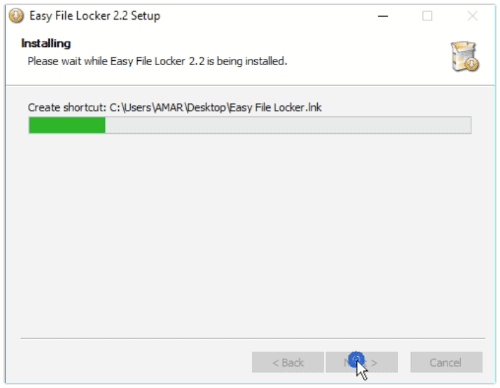
3 단계: 숨겨진 파일 및 폴더를 검색하려면 보호를 중지
다시 한 번 쉬운 파일 로커를 설치 한 후,당신은 바탕 화면에 생성 된 바로 가기 아이콘을 두 번 클릭하여 소프트웨어를 열어야합니다. 아이콘을 두 번 클릭하면 도구가 열리고 분실 한 암호를 입력하지 않고 모든 숨김 파일 및 폴더가 나열됩니다.
보호 된 모든 데이터 숨기기를 해제하고 정상적으로 액세스하려면”시스템”을 클릭하고”보호 중지”를 선택하십시오.
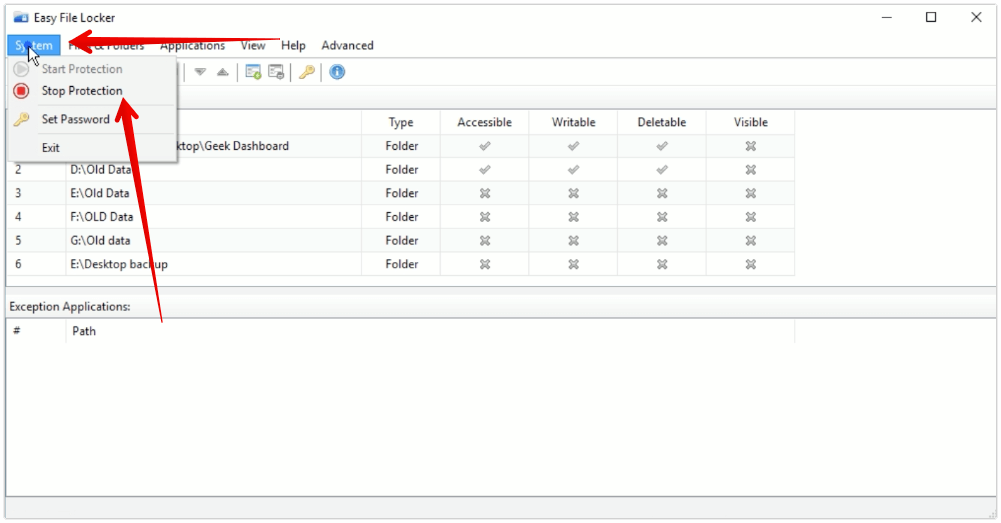
4 단계: 새 암호를 설정
지금까지 당신은 실제 암호를 입력하지 않고 파일에 대한 액세스 권한을 가지고 지금은 새 암호를 설정해야합니다. 간편한 파일 보관함 암호를 재설정하려면”시스템”을 클릭하고”암호 설정”을 선택하십시오. 새 암호를 두 번 입력하고 확인을 클릭하여 암호를 확인합니다.
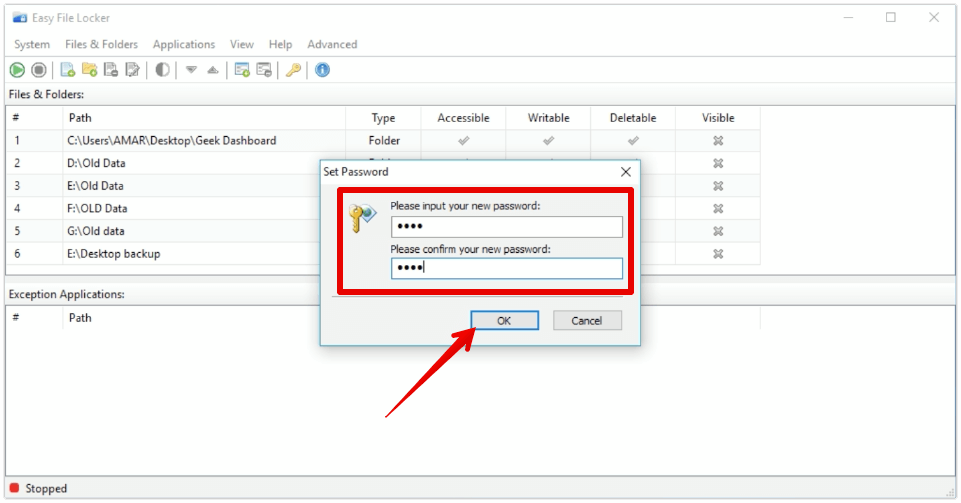
새 암호로 파일을 다시 보호하려면”시스템”을 클릭하고”보호 시작”을 선택하십시오. 당신이 보호를 시작하면,쉬운 파일 사물함에 나열된 모든 파일과 폴더는 관리자를 포함한 모든 사용자에 대해 숨겨져 있습니다.
쉽게 쉬운 파일 로커 암호를 재설정
위의 방법은 테스트 및 64 비트 윈도우 10 운영 체제에서 쉬운 파일 로커 2.2 로 입증된다. 또한뿐만 아니라 윈도우와 쉬운 파일 사물함의 이전 버전에서 작동합니다. 이 방법은 당신을 위해 작동하지 않았다 쉬운 파일 로커를 재설정하는 경우,당신은 안전 모드에서 윈도우 시스템을 재부팅 시도 할 수 있습니다. 안전 모드로 들어가면 쉬운 파일 보관함으로 숨겨진 모든 파일과 폴더가 정상적으로 표시됩니다. 하지만 당신은 편집하거나 볼 수 없습니다. 해당 파일에 액세스하려면 다른 폴더에 복사하고 정상에서 장치를 재부팅해야합니다.




